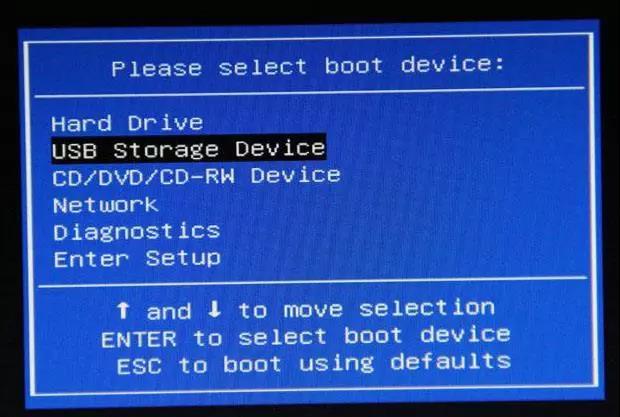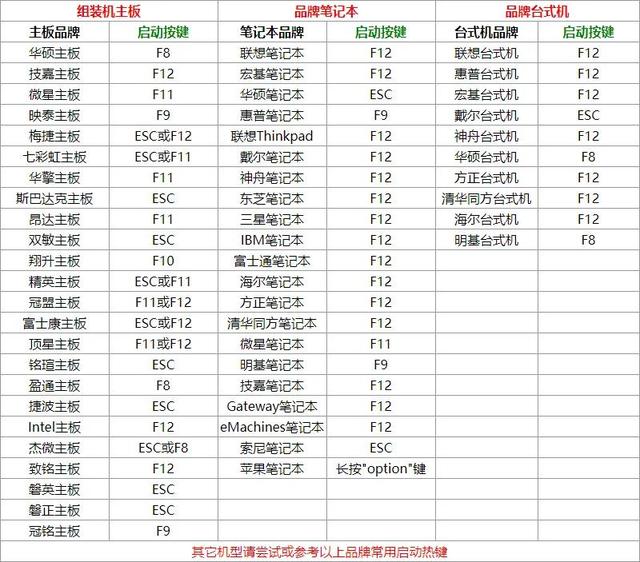修复“加密内容以保护数据”在 Windows 10 中变灰!!
加密内容以保护数据变灰:
许多用户喜欢对文件和数据进行加密,以确保数据和文件的隐私和安全。在 Windows 10 中,加密文件系统 (EFS) 允许用户保护他们在特定文件夹或驱动器中的信息。如果您想将数据保密,此 EFS 将非常有用,因此您只能从 Windows 帐户访问数据。
EFS 适用于除家庭版以外的所有 Windows 10 版本。有时,您可能会遇到加密内容以保护在 Windows 10 中显示为灰色的数据。在这种情况下,您无法加密您的数据和文件。让我们看看解决此问题的解决方案。
解决方案 1:通过注册表编辑器启用 EFS
按Windows 键 + R打开运行框。现在,您必须输入“regedit”并单击“确定”。(如果您从用户帐户控制中收到任何弹出窗口,您必须按是)regeditCopy注册编辑它将打开注册表编辑器。在左窗电脑格电脑中,您必须导航到以下路径。HKEY_LOCAL_MACHINE\System\CurrentControlSet\Control\FileSystemCopy文件系统在右侧窗口中,您必须查找名为NtfsDisableEncryption的密钥。Ntfs禁用加密双击它,然后将其值设置为0 ,然后单击“确定”按钮。设定值现在,您只需返回要加密的文件夹即可。然后,导航到Properties -> Advanced -> Advance Attributes选项,这样您就可以看到加密选项没有变灰。解决方案 2:如何从命令行启用 EFS?
单击Windows 键以打开“开始”菜单。在搜索框中,您必须输入'cmd'。右键单击结果并选择Run as administrator。(如果出现提示,您必须在“用户帐户控制”窗口中按“是”。)命令提示符然后,您必须复制并粘贴此命令。fsutil behavior set disableencryption 0Copy命令提示符如果命令成功运行,它会要求您重新启动计算机。重新启动系统并检查加密选项现在是否可用。注意:不要忘记在每个命令的末尾按 Enter。
解决方案 3:通过组策略编辑器启用 EFS
您必须使用此快捷键Windows 键 + R打开运行命令。输入“gpedit.msc”电脑并单击“确定”。运行 gpedit.msc它将打开组策略编辑器。组策略编辑器导航到此路径:Computer Configuration\Administrative Templates\System\Filesystem\NTFSCopy不允许对所有 NTFS 卷进行加密在右侧窗格中,您必须双击“不允许对所有 NTFS 卷进行加密”策略才能对其进行编辑。选择禁用选项,然后单击应用,然后单击确定。已禁用重新启动系统以应用更改,然后检查加密选项不会变灰。